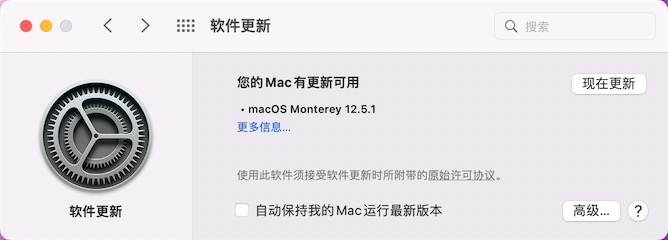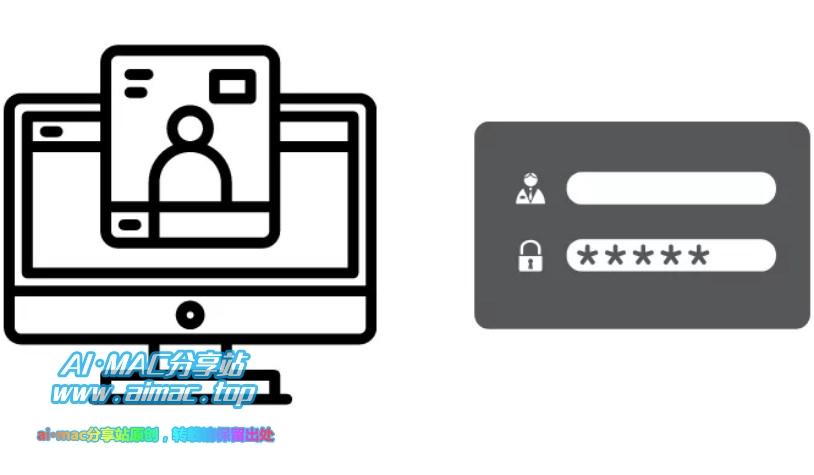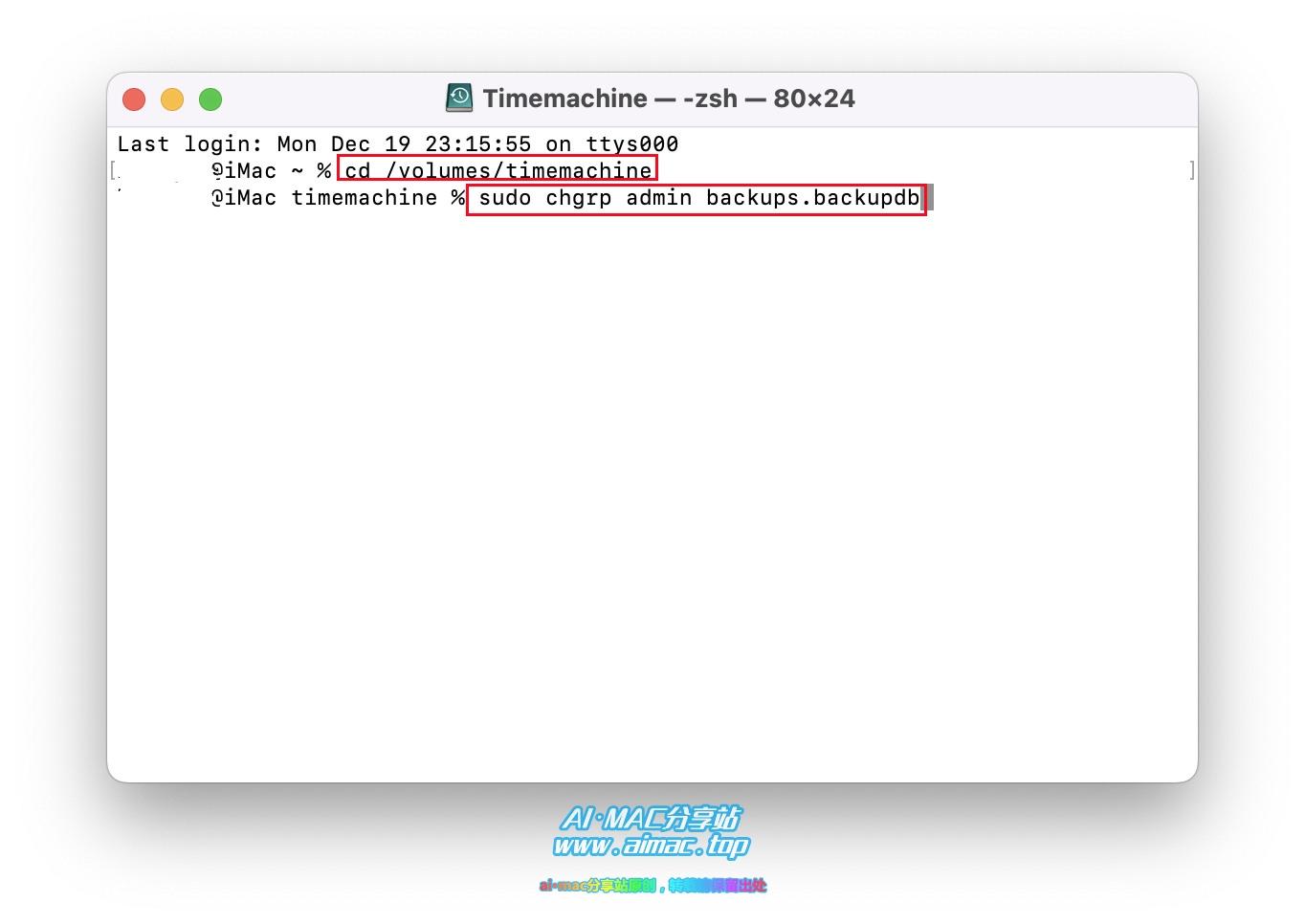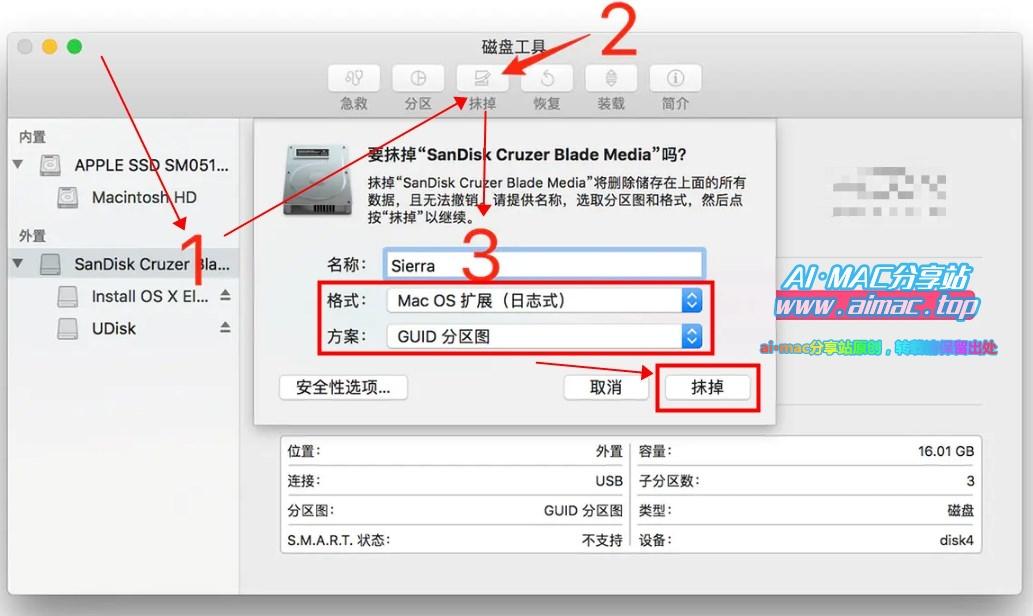MacBook怎样清除“网页历史记录”?
当你的苹果电脑是家庭共同使用、或者需要临时借给朋友使用的时候,你可能不希望让他人看到你的上网记录,那么有什么办法快速的清除MacBook的历史上网记录呢?
对于这个问题,由于网页历史记录是每款网页浏览器APP独立产生的记录,所以如果你的Mac电脑上安装了好几款网页浏览器程序,那么需要分别进行清理,下面将常见浏览器的清理方法分享给大家:
1、Mac自带的Safari
首先当然是Mac系统自带的Safari浏览器了,Safari浏览器虽然功能相对比较简单,但由于它是苹果自家的“御用”浏览器,在Mac平台和iOS平台之间Safari能够非常方便的同步上网数据(历史记录、收藏夹、用户名和密码表单内容等),所以Safari的用户还是挺多的。
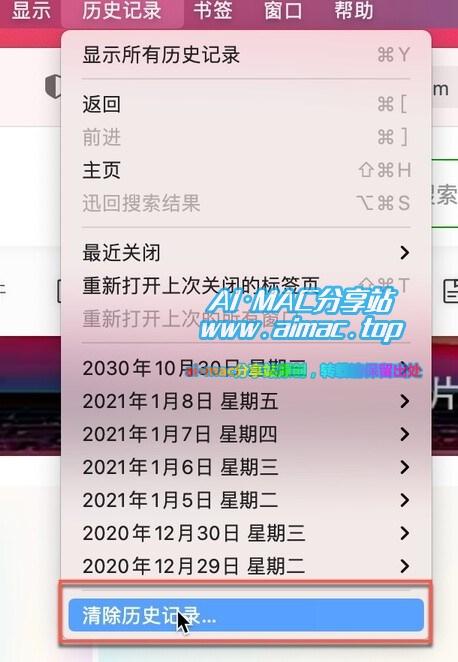
Safari浏览器清除历史记录非常的简单,只需要打开任意Safari窗口,然后在顶部菜单栏找到历史记录,接着是清除历史记录,最后在弹出的窗口内选择你想要清除记录的时间段,如果全部清除那选择“所有”并点击清除即可(注:不同版本Safari,菜单位置可能有所不同,如果找不到菜单,大家不妨多找找)。
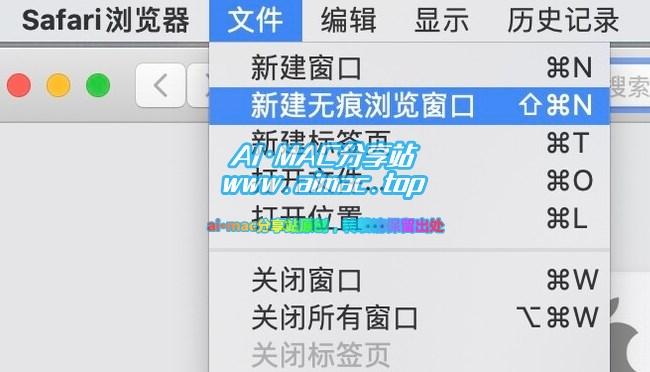
小窍门:Safari浏览器支持“无痕浏览”模式,也就是浏览的网页不会产生记录,进入无痕模式的方法是Safari顶部菜单找到文件–>新建无痕窗口,这样就不会产生历史记录了,如果嫌每次这样操作比较麻烦,可以进入Safari的偏好设置,将默认新窗口修改成无痕窗口,这样就一劳永逸了。
2、谷歌Chrome
作为全世界用户最多的网页浏览器,谷歌Chrome在Mac平台的用户也非常多,比如我本人就很喜欢用Chrome,Mac版Chrome清除历史记录的方法也非常简单,谷歌直接把该功能放在了显眼的位置:顶部菜单Chrome–>清除浏览数据,当然也可以通过Chrome偏好设置–>高级–>清除浏览数据,两者效果是等同的。
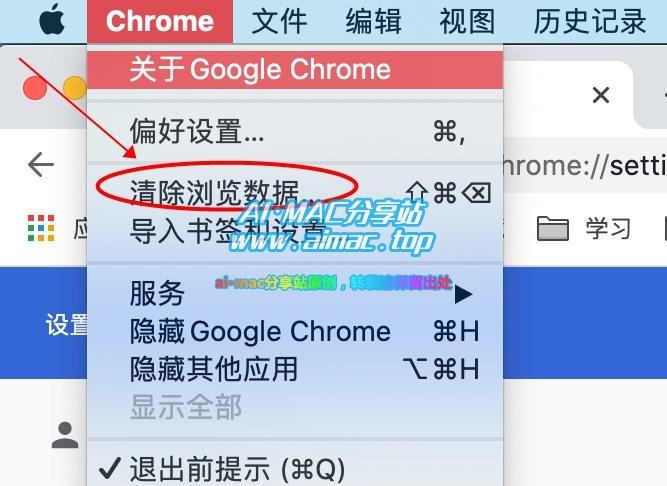
另外,谷歌Chrome同样支持无痕浏览模式,效果跟Safari是一样的,操作方法也是一样,在顶部菜单找到新建无痕浏览窗口,就可以了。
3、其他浏览器
上面介绍了Mac自带的Safari浏览器和用户数量非常多的Chrome浏览器怎样清理历史记录、还有怎样打开“无痕浏览”模式,除了这两款浏览器之外,其他浏览器清理历史记录的方法也大同小异,你只需要打开浏览器,然后在菜单里面找到相关功能并操作即可,如果顶部菜单里看不到,那就进入目标浏览器的“偏好设置”,里面肯定有相关菜单。
除了上面说的手动清理方法,我们还可以借助一些垃圾清理工具,通常这类APP也附带浏览器清理功能(清理历史记录、cookies、图片缓存、下载记录等),具体我就不再多说了,以前分享过相关的软件,大家可以自行查阅。